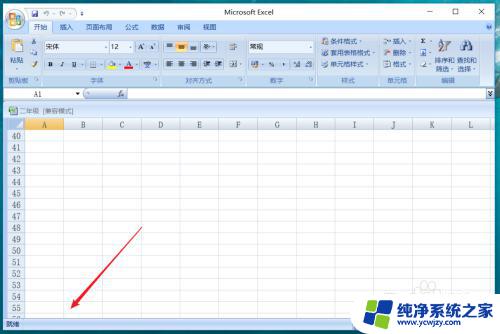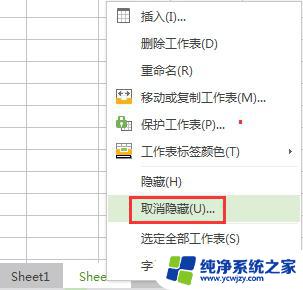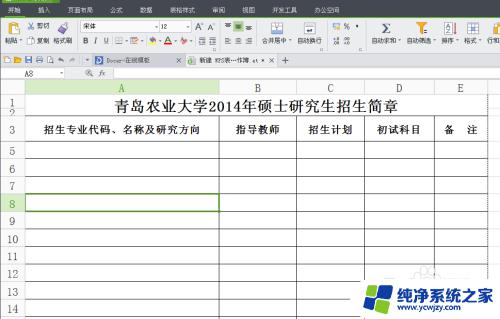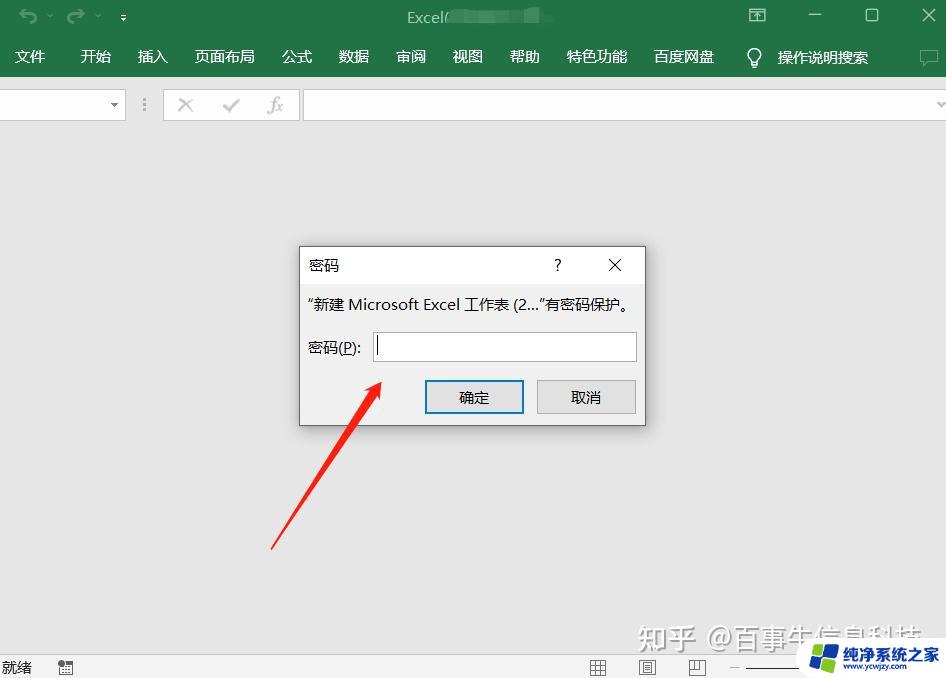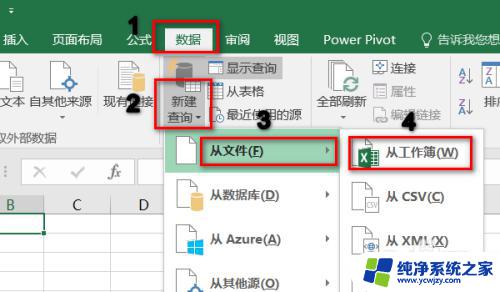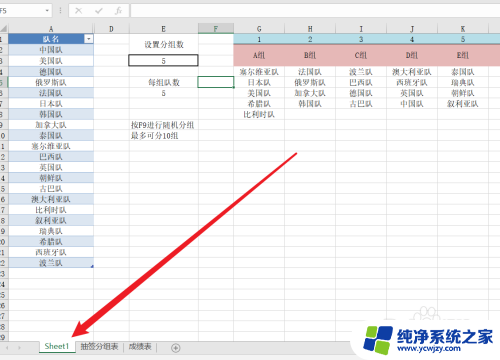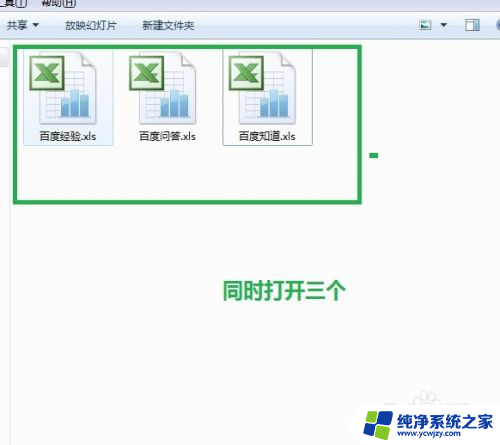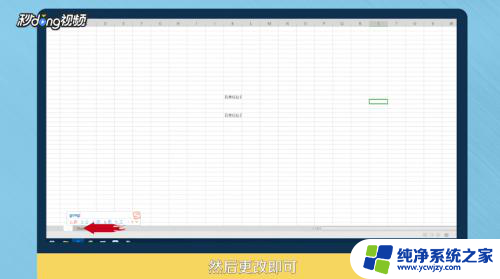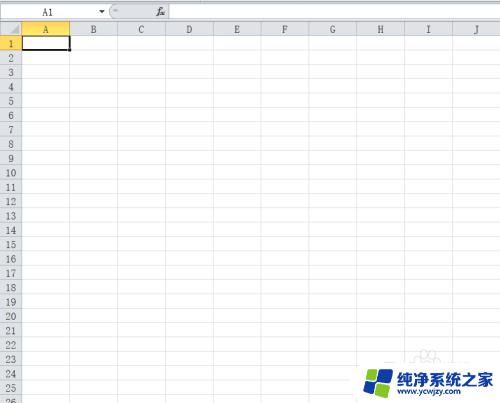打开excel文件时默认的工作表有几张 怎么让Excel每次打开都只显示一个工作表
更新时间:2024-02-03 09:49:58作者:xiaoliu
Excel是一款功能强大的电子表格软件,它在处理数据和统计分析方面具有广泛的应用,在打开Excel文件时,默认情况下会显示所有工作表,而实际上我们可能只需要关注其中的一部分。如何让Excel每次打开时只显示一个工作表呢?这是许多人在使用Excel时经常遇到的问题。接下来我们将探讨如何设置Excel,以实现每次打开文件时只显示一个工作表的目标。这样一来我们可以更加专注于当前需要处理的数据,提高工作效率。
具体方法:
1.首先将Excel打开进入到里面。

2.然后点击左上角的【菜单】按钮,打开菜单选项。
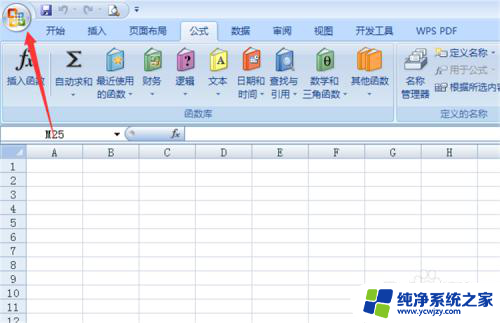
3.然后在里面点击【Excel选项】按钮,将其打开。
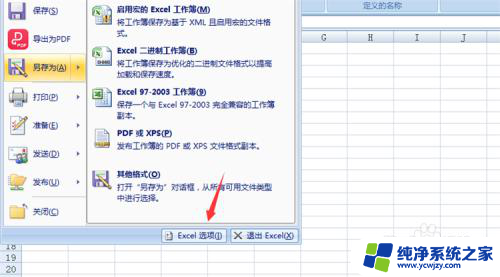
4.然后进入到Excel选项窗口里面,点击左侧的【常用】选项。
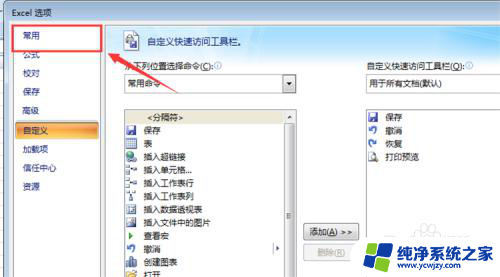
5.然后在里面点击包含的工作表数后面的上下箭头,将数量调整成1.
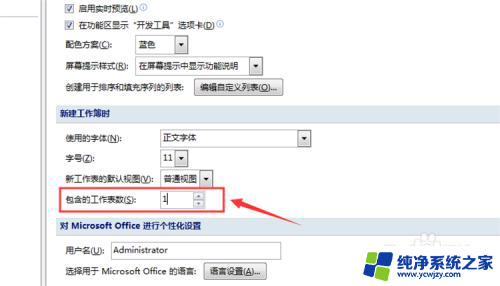
6.最后我们点击下面的【确定】按钮,以后打开新的Excel下面就会默认显示1个工作表。
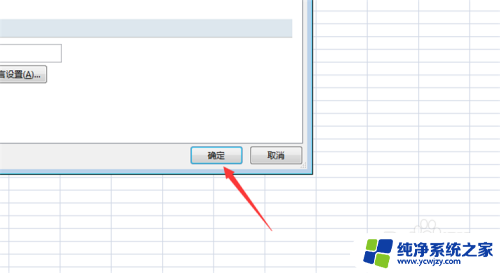
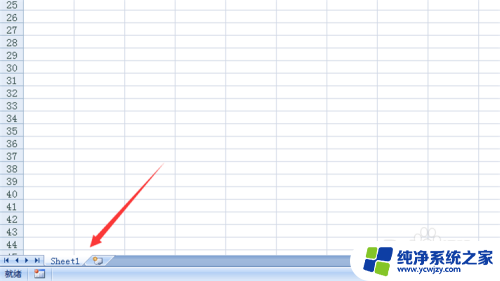
以上就是打开Excel文件时默认的工作表数量的全部内容,如果有不清楚的用户,可以参考以上小编的步骤进行操作,希望能对大家有所帮助。